여태까지 맥용 캡쳐는 기본 스크린 캡쳐앱으로 캡쳐한 후 droplr.com 에 업로드 한 후 공유 URL을 따서 전송해왔다. 캡쳐한 화면에 화살표나 모자이크, 번호 매기기 등이 필요할 경우 Pixelmator pro를 써오다가 얼마전부터는 이런 작업에 특화된 Shottr을 사용한다. 화면 녹화는 간단한건 퀵타임으로, 복잡한 작업은 예전에 구입했던 Screenflow 7을 사용하고 필요할 때는 생성한 영상 파일을 GIF Brewery를 사용하여 작은 움짤로 만들어 공유해왔다.
그러다가 블프에 세일하는 앱들 없는지 둘러보다가 우연히 발견한 CleanShot X.
이거 물건이다.
스크린샷을 잡아 원터치로 자체 클라우드에 올리면서 URL을 클립보드에 복사한다. 메신저창에 바로 붙여넣기 하면 스크린샷이 공유된다.
화면 녹화를 동영상 형식 또는 GIF형식 중 선택해서 할 수 있는데 클릭 효과, 타이핑 문자열 표시 기능까지 제공한다. 클릭 효과의 색상도 여러가지고 모양도 채워진 원형이거나 테두리만 있는 원형 중 고를 수 있었다.
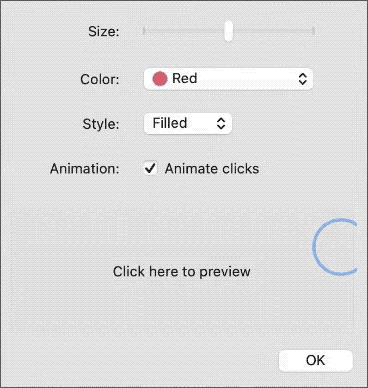
화살표,도형, 주석, 번호매기기,형광펜 등 이미지 위에 첨삭 기능을 제공한다. Shottr 에서는 번호를 매긴 후 중간 번호를 삭제하면 그 자리가 비어버리고 추가하면 맨 마지막 숫자에서 +1씩 증가하는데, CleanShot X는 빈 자리를 뒷쪽 번호들이 앞으로 당겨서 메꿔준다. 예를 들어 1,2,3,4,5 까지 번호를 매긴 후 3번을 잘못 매긴걸 알고 지우면 Shottr에서는 1,2,4,5가 남고 다시 번호를 추가하면 1,2,4,5,6 으로 번호가 매겨진다. 빈 번호를 채울 도리가 없다. 이에 반해 CleanShot X에서는 3을 지우고나면 기존 4와 5가 각각 3과 4로 번호가 바뀌면서 1,2,3,4가 화면에 남아있다.
번호매길 때 아라비아숫자, 알파벳,로마자 등을 지원하고 시작할 숫자, 글자 크기 등을 지정할 수 있다는 것도 장점이다.
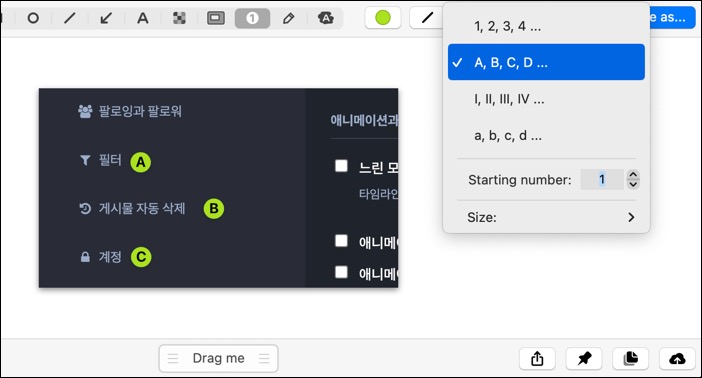
편집 하는 화면 하단에 Drag me 라는 버튼이 있는데 편집하다말고 이 버튼을 잡아서 던지면 어디든 현재 상태에서 바로 공유 또는 파일 이동이 가능했다.
블프 쿠폰 사용하여 30%할인가에 구입했고, 반나절 정도 써보니 캡쳐와 편집, 공유를 신속하게 처리할 수 있어서 상당히 시간과 노력이 절약되었다.